Viele von uns erledigen den Großteil ihrer täglichen Arbeit per E-Mail. Wir verwenden auch Odoo und müssen für einige E-Mails in Odoo eine Aufgabe erstellen oder zwischen Odoo und dem Posteingang hin und her wechseln, um den Status einer Aufgabe aus dem Posteingang zu aktualisieren.
Aber jetzt hat Odoo eine Funktion bereitgestellt, die es uns ermöglicht, über den Posteingang auf Aufgaben, Tickets und Opportunities zuzugreifen. Es ist sehr einfach, eine Verbindung zwischen Odoo und Ihrem Posteingang herzustellen, indem Sie ein paar Einstellungen vornehmen. Danach können Sie im Nu einen neuen Kontakt anlegen, eine neue Aufgabe, ein Ticket oder eine Verkaufschance aus der empfangenen E-Mail in Odoo erstellen oder sogar die bestehenden Aufgaben aktualisieren und den Inhalt der E-Mail hinzufügen. Bleiben Sie dran und erfahren Sie Schritt für Schritt, wie das geht.
Was dieses Feature kann
Mit diesem Plugin können Sie Ihre persönlichen Posteingänge miteinander verbinden und Leads, Tickets und Aufgaben aus jeder E-Mail erstellen, die Sie in Ihrem Posteingang erhalten, und es wird Ihnen helfen, eine Menge Zeit zu sparen.
Die Funktionen umfassen:
- Aktualisieren und Anreichern von Kontakten durch den IAP Reveal Service
- Immer wenn Sie eine E-Mail von einem Autor öffnen, den Sie noch nicht kennen, ruft Odoo Informationen über das Unternehmen ab, für das er arbeitet.
- Erstellen Sie Leads, Tickets, Projekte und Aufgaben und verknüpfen Sie sie mit Kontakten
- Protokollieren Sie jede E-Mail und ihren Anhang in einem bestehenden Odoo-Datensatz
- Einblicke aufdecken
- Überblick über alle verknüpften Dokumente und öffnen Sie sie mit einem Klick. Sie können auch neue Dokumente erstellen oder E-Mails im Chatter eines Dokuments protokollieren.
Verwendung des Gmail-Plugins in Odoo
Synchronisierung von Kontakten zwischen Odoo und Google Mail:
Wenn Sie nach der Konfiguration des Plugins eine E-Mail öffnen und auf das Odoo-Symbol im rechten Banner klicken, werden die Informationen zu diesem E-Mail-Kontakt im Banner angezeigt.
Wenn der entsprechende Kontakt gefunden wird, werden alle zugehörigen Informationen angezeigt.
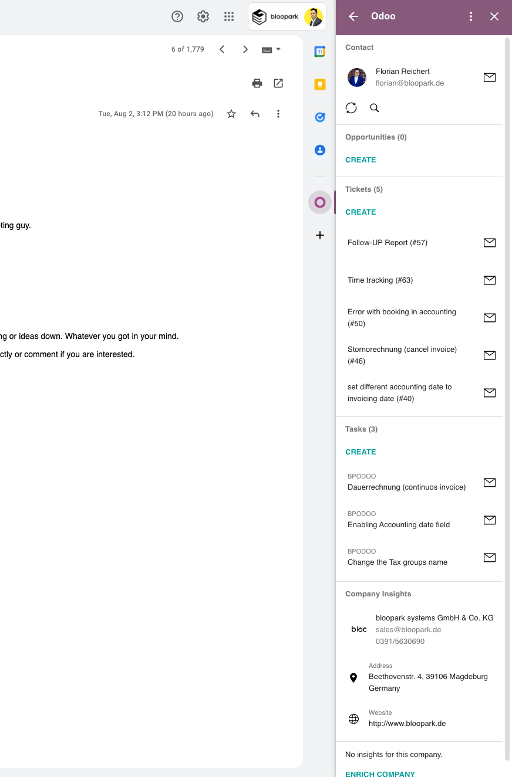
In diesem Fall können Sie leicht auf alle Leads, Aufgaben und Tickets zugreifen, die mit diesem Kontakt verbunden sind. Außerdem können Sie neue Kontakte erstellen.
Aber manchmal kann das Plug-in keinen zugehörigen Kontakt finden.
Hier können Sie manuell suchen und die E-Mail damit verbinden, indem Sie auf gegründeten Kontakt klicken.
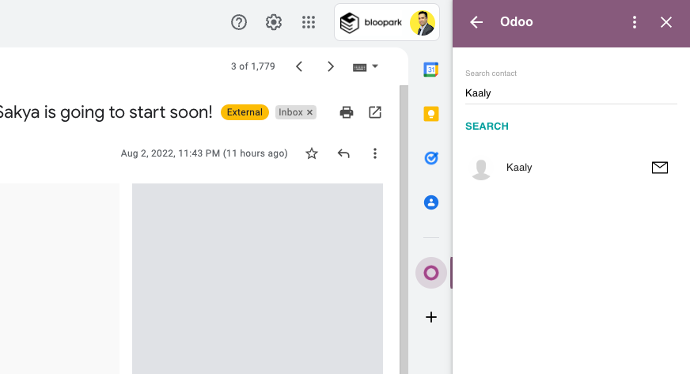
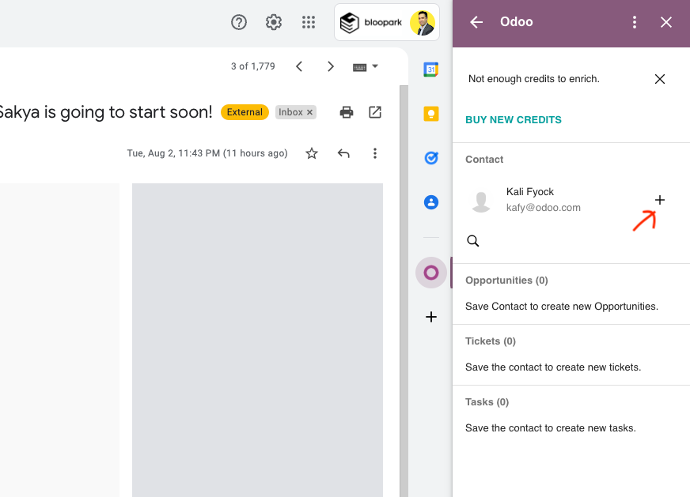
Aus dem Posteingang eine Chance machen:
Jetzt haben Sie einen Kontakt in der Datenbank und können Dokumente für diesen in der Datenbank erstellen.
Um eine Verkaufschance zu erstellen, klicken Sie auf die Schaltfläche "Erstellen" unter dem Abschnitt "Verkaufschance".

Dadurch gelangen Sie in die Odoo-Datenbank, ein Lead wird erstellt und befindet sich im Bearbeitungsmodus. Sie können Änderungen vornehmen oder dem Lead weitere Informationen hinzufügen und ihn speichern.
Wenn Sie einen Lead aus dem Posteingang erstellen, fügt Odoo die Betreffzeile der E-Mail in das Feld "Leadname" ein. Der Inhalt der E-Mail wird auch in der Registerkarte "Interne Notiz" des Lead gespeichert.
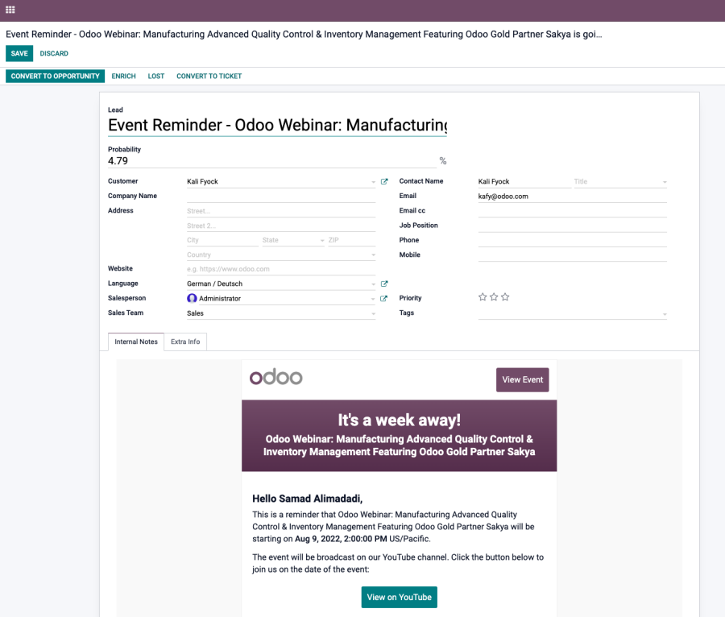
Wenn einige Anhänge oder weitere Informationen nicht enthalten sind, können Sie auf das Umschlagsymbol neben dem Lead in der Seitenleiste des Odoo Connectors klicken.
Weitere Informationen zum Aktualisieren bestehender Dokumente finden Sie unter "Aktualisieren bestehender Verkaufschancen, Tickets oder Aufgaben" am Ende dieses Artikels.
Erstellen eines Helpdesk-Tickets aus dem Posteingang:
Um ein Helpdesk-Ticket zu erstellen, klicken Sie auf die Schaltfläche "Erstellen" unter dem Abschnitt "Tickets". Das Verhalten ist wie bei der Erstellung eines Leads.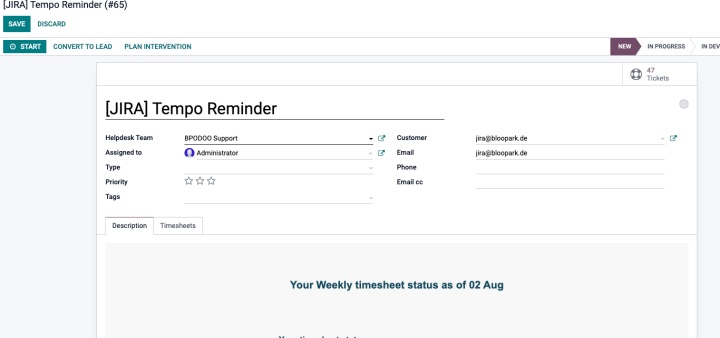
Erstellen von Aufgaben aus dem Posteingang:
Um eine Aufgabe zu erstellen, klicken Sie auf die Schaltfläche "Erstellen" unter dem Abschnitt "Aufgaben".
Dann haben Sie zwei Möglichkeiten: Sie können eine Aufgabe in einem bestehenden Projekt erstellen oder ein neues Projekt mit einer Aufgabe erstellen.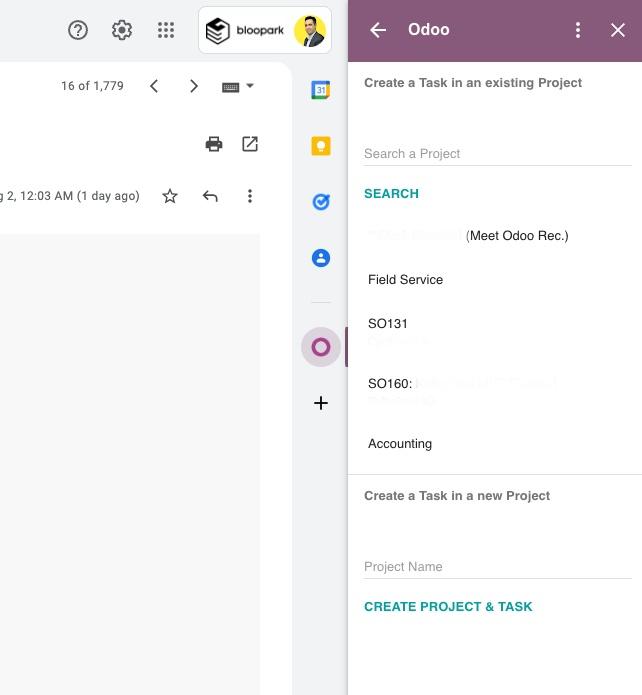
Erstellen eines neuen Projekts und Aufgaben darin:
Sie können auch ein neues Projekt mit einer Aufgabe darin erstellen. Geben Sie dazu Ihren Projektnamen in das Feld "Projektname" ein und klicken Sie auf "Projekt und Aufgabe erstellen".
Es wird ein neues Projekt und eine Aufgabe darin erstellt. Wie bei den Anfragen und Tickets wird die Betreffzeile der E-Mail als Aufgabenname verwendet.
Hier müssen Sie dem Projekt Stufen hinzufügen und einige Änderungen an den Projekteinstellungen vornehmen, um sie an den Projektstil Ihres Unternehmens anzupassen.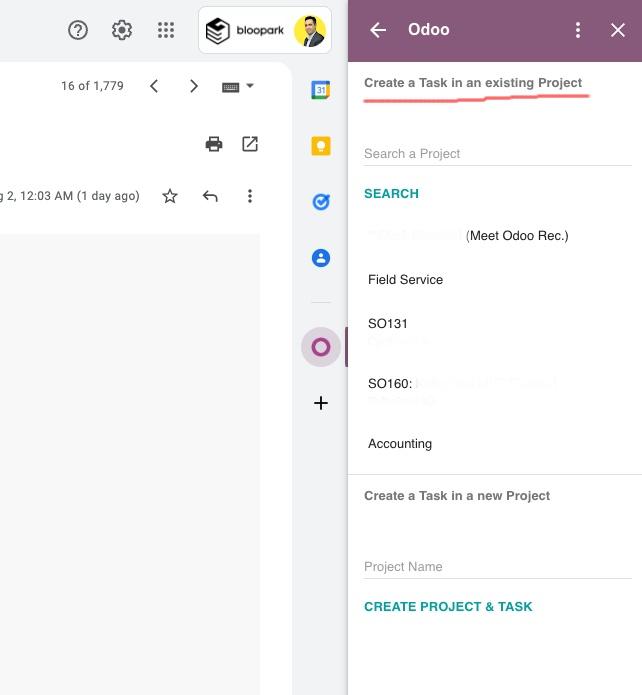
Vorhandene Verkaufschance, Ticket oder Aufgabe aktualisieren:
Manchmal erhalten Sie eine E-Mail, die sich auf einen Lead oder eine Aufgabe oder ein Ticket bezieht. Dann müssen Sie Ihr Dokument mit dem aktuellen E-Mail-Inhalt aktualisieren.
Klicken Sie dazu einfach auf das Briefumschlag-Symbol neben dem Dokument, das in der Seitenleiste angezeigt wird. Wenn Sie auf die Informationen klicken, wird die Aufgabe aktualisiert.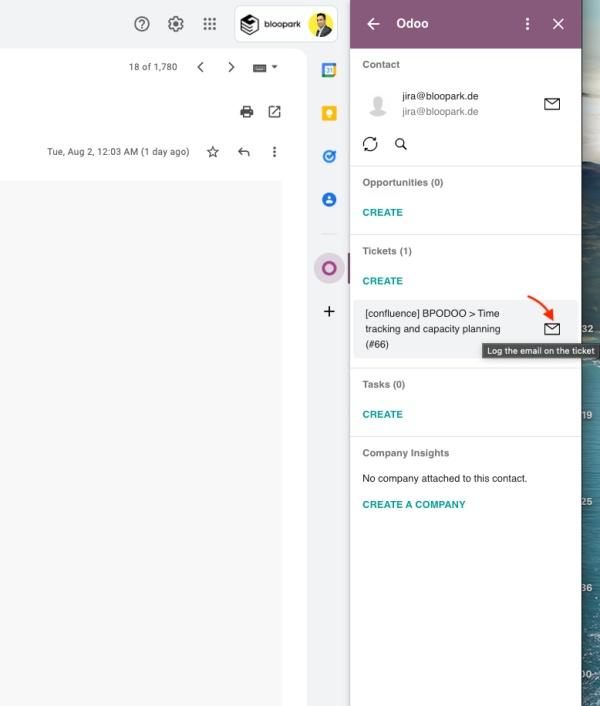
Durch die Verwendung dieses Konnektors können Sie eine Menge Zeit sparen. Natürlich kann es vorkommen, dass Sie eine Fehlermeldung erhalten, dass das Plugin die Informationen nicht finden konnte. In diesen Fällen können Sie die Option "Aktualisieren" aus dem Hamburger-Menü (3 Punkte) auswählen und die gewünschte Aktion erneut durchführen.
Gmail Inbox mit Odoo verbinden